
Geluid opnemen in QuickTime Player op de Mac
Je kunt met QuickTime Player een opname met alleen audio maken.
Kies 'Archief' > 'Nieuwe audio-opname' in de app QuickTime Player
 op de Mac.
op de Mac.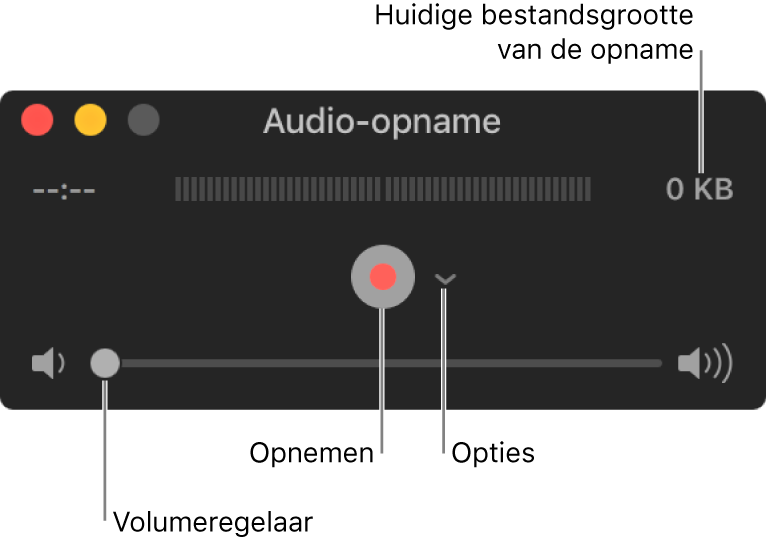
Klik op het venstermenu 'Opties' en kies vervolgens een of meer van de volgende opname-opties:
Microfoon: Kies een microfoon (als je er meer dan één hebt).
Kwaliteit: Kies de opnamekwaliteit. Wanneer je opnamen van hoge kwaliteit maakt, worden deze opgeslagen in ongecomprimeerde bestanden die veel opslagruimte in beslag nemen.
Instelling
Beschrijving
Hoog
44100 Hz AAC-audio
Maximum
44100 Hz ongecomprimeerde Linear PCM 24-bits AIFF-C-audio
Gebruik de volumeregeling om de weergave van de opgenomen audio aan te passen.
Klik op de opnameknop
 om de opname te starten. Klik op de stopknop
om de opname te starten. Klik op de stopknop  wanneer je klaar bent (of gebruik de Touch Bar).
wanneer je klaar bent (of gebruik de Touch Bar).Als je de opname wilt onderbreken, klik je met de Option-toets ingedrukt op de opnameknop
 . Klik vervolgens nogmaals op de knop als je de opname wilt hervatten.
. Klik vervolgens nogmaals op de knop als je de opname wilt hervatten.Kies 'Archief' > 'Bewaar' om de opname te bewaren onder een door jou opgegeven naam.
Wanneer je een audio-opname hebt, kun je deze bijsnijden of splitsen in fragmenten, de fragmenten opnieuw ordenen of andere audiofragmenten toevoegen. Zie Een film splitsen in fragmenten in QuickTime Player op de Mac.